Aktiver eller deaktiver autosave av e-post til utkast-mappen i Outlook 365
Aktiver eller deaktiver autofunksjonen i Microsoft Outlook 365 som automatisk lagrer e-post i utkast-mappen.
Det var hyggelig så lenge det varte, men nå er det på tide å gi slipp på Microsoft Premium-kontoen din. Kanskje du så at du ikke brukte det så mye som du en gang gjorde, eller du må kutte ned på ting som ikke er så viktige. Uansett hva årsaken er til at du avslutter Microsoft Premium-kontoen din, har du kommet til rett sted.
Den gode nyheten er at prosessen ikke er komplisert, og du vil være ferdig før du vet ordet av det. Du har sikkert viktigere ting å gjøre enn å bruke hvem vet hvor mye tid på å prøve å avbryte noe. Her er trinnene du må følge.
For å si farvel til Premium-kontoen din, må du gå til Tjenester og abonnementer . Logg på Microsoft-kontoen din og kontroller at det er den du brukte til å kjøpe abonnementet. Finn abonnementet ditt og velg Administrer. Du kan også klikke på Vis alle mine abonnementer for en enkel søking.
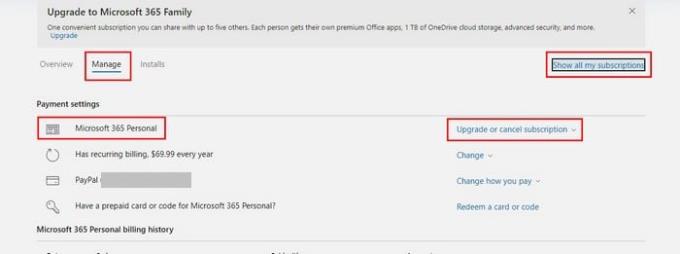
Klikk på der det står Oppgrader; den kansellerer abonnementet, og fra rullegardinmenyen velger du Avbryt abonnement. Deretter følger du instruksjonene på skjermen for å fullføre kanselleringen.

Du kan også slå av den gjentakende faktureringen. Klikk på endringsalternativene for gjentakende betalinger og velg å deaktivere den.
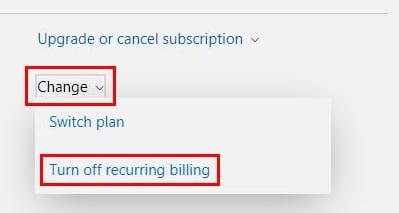
Når du slår den av, får du en melding som forteller deg at det ble gjort riktig. Det vil gi deg datoen for når abonnementet ditt avsluttes, men frem til den datoen kommer, vil du fortsatt ha full tilgang til kontoen din og funksjonene. På den måten vet du hvor mye tid du har igjen hvis du noen gang ombestemmer deg.
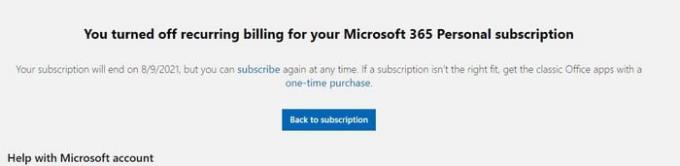
Ikke glem at du også kan ha rett til refusjon, men det kommer til å avhenge av datoen for kanselleringen. Microsoft lar deg be om refusjon kun av to grunner. Den første er hvis du har kjøpt abonnementet i løpet av de siste 30 dagene. Hvis du har et månedlig abonnement og kanselleringen skjer innen 30 dager etter siste gang, fornyet du abonnementet.
Hvis du bestemmer deg for å gå gjennom refusjonsforespørselen, vil du legge merke til noen endringer i hvordan appene dine fungerer. Du vil ikke kunne redigere dokumenter, men du har ingen problemer med å lese og skrive ut dokumenter. 1 TB-lagringen på OneDrive vil være borte, og Skype-minuttene dine vil være borte. Det kan også være lurt å advare alle du deler planen med siden de vil miste tilgangen til den.
Dette trenger ikke være farvel for alltid. Hvis ting endrer seg i fremtiden, kan du alltid abonnere på nytt i fremtiden. Hvem vet, kanskje Microsoft sender deg en form for kampanje for å få deg tilbake. Jeg ville imidlertid ikke holdt pusten. Er avbestillingen din permanent eller midlertidig? Gi meg beskjed i kommentarfeltet nedenfor, og ikke glem å dele artikkelen med andre på sosiale medier.
Aktiver eller deaktiver autofunksjonen i Microsoft Outlook 365 som automatisk lagrer e-post i utkast-mappen.
Denne feilsøkingsguiden hjelper deg med et vanlig problem med Microsoft Outlook 365 der det krasjer under oppstart.
En veiledning som viser deg hvordan du slår Microsoft Outlook-tilleggsprogrammer (plug-ins) av eller på.
Vil du lære om Microsofts verktøy for fjernhjelp? Les videre for å finne ut hvordan du sender invitasjon til fjernhjelp og godtar en invitasjon.
Mørk modus ble introdusert for Microsoft i 2016. Den nyeste versjonen av Office gir deg muligheten til å velge mellom to tilgjengelige mørke moduser.
Vi viser deg hvordan du aktiverer eller deaktiverer de synlige utklippstavle alternativene i Microsoft Office 365-applikasjoner.
Finn ut hvordan du deaktiverer og aktiverer PIN-koder i Windows 11, trinn for trinn, for å kontrollere hvordan du logger inn og får tilgang til enheten din.
Vi viser deg et triks du kan bruke til enkelt å eksportere alle Microsoft Outlook 365-kontaktene dine til vCard-filer.
Ønsker du å bytte raskt mellom applikasjoner på ulike brukerkontoer på samme Windows 11-enhet? Prøv Hurtig Brukerskifte beskrevet her.
Denne veiledningen viser deg hvordan du finner versjonen av DirectX som kjører på datamaskinen din med Microsoft Windows 11.
Lær hvordan du ruller tilbake Windows 11 24H2-oppdateringen hvis du har hatt problemer med denne versjonen av Microsofts operativsystem.
Vi viser deg hvordan du setter opp en fraværsmelding i Microsoft Outlook eller Outlook Web Access.
Slik avbestiller du et møte i Microsoft Outlook 365 uten å sende avbestillingen til alle deltakerne.
Finn ut hvorfor feilkoden 0x80040305 vises og hvordan du kan fikse den slik at du kan sende e-poster fra Outlook igjen.
Lær deg å ta kontroll over personvernet ditt ved å tømme Bing-søkeloggen og Microsoft Edge-loggen med enkle trinn.
Lær hvordan du holder statusen din aktiv i Microsoft Teams. Følg våre trinn for å sikre at du alltid er tilgjengelig for kolleger og kunder.
Her er en guide for hvordan du endrer tema, farge og mer på Windows 11 for å skape en fantastisk skrivebordsopplevelse.
Lær hvordan du enkelt holder Microsoft Teams-statusen din alltid tilgjengelig med flere metoder og tips.
Er du noen gang midt i noe på Windows 10-PC-en din, og du blir avbrutt og må logge av eller slå av PC-en? Skulle du ønske det var en måte å
Slik kan du få mest mulig ut av Microsoft Rewards på tvers av Windows, Xbox, Mobile, shopping og mye mer.
Oppdag smarte triks for å forlenge levetiden til PC-en, inkludert regelmessige rengjøringsrutiner og hvordan du deaktiverer apper som bruker systemressursene dine.
Les denne artikkelen for å lære enkle metoder for å stoppe Windows 11 oppdateringer som pågår. Du vil også lære hvordan du kan forsinke vanlige oppdateringer.
Med Windows 11 kan du umiddelbart få tilgang til programmene eller applikasjonene du trenger ved å bruke funksjonen Feste til oppgavelinjen.
Finn ut hva du skal gjøre når Windows Taskbar ikke fungerer i Windows 11, med en liste over dokumenterte løsninger og feilsøkingstips som du kan prøve.
Vil du lære om Microsofts verktøy for fjernhjelp? Les videre for å finne ut hvordan du sender invitasjon til fjernhjelp og godtar en invitasjon.
Oppdag hva TPM 2.0 er, finn ut hvordan det gagner enheten din med Windows, og lær hvordan du slår det på med enkle trinn-for-trinn-instruksjoner.
Hvis tastaturet ditt dobbeltrykker, start datamaskinen på nytt og rengjør tastaturet. Sjekk deretter innstillingene for tastaturet.
Vil du ikke at andre skal få tilgang til datamaskinen din mens du er borte? Prøv disse effektive måtene å låse skjermen i Windows 11.
Vil du fjerne Windows-tjenester som du ikke ønsker på PC-en din med Windows 11? Finn her noen enkle metoder du kan stole på!
Finn ut hvordan du fikser feilkode 0x80070070 på Windows 11, som ofte vises når du installerer en ny Windows-oppdatering.























